Větší část fotografií, které pořídíte digitálním fotoaparátem, je potřeba doostřit. Není to chyba fotoaparátu, spíše narážíme na limity používané techniky a také na to, že v digitálním světě se často průměruje a zahazují se některá data.
Ostrost samotná je velmi subjektivní z hlediska vnímání obrazu, pokud bychom se zaměřili na ostrost z exaktního pohledu, pak je třeba brát v potaz celou řadu faktorů, jako je pozorovací vzdálenost obrazu, jeho velikost, rozlišení monitoru nebo tiskové rozlišení stroje, který fotku tiskne.
V praxi je však samotná ostrost a doostření poměrně snadným úkonem. V zásadě se totiž jedná o jakousi degradaci obrazu, aby byl subjektivně lepší. Prakticky každý fotoaparát snímky doostřuje, jednodušší kompakty více, zatímco pokročilejší fotoaparáty méně, aby měl fotograf větší kontrolu nad výslednou podobou snímku.
Pokud budete pracovat s RAW daty, můžete si ve srovnání se stejným snímkem v JPEGu všimnout rozdílné ostrosti, což je dáno průchodem JPEGu obrazovým procesorem, kde je doostření aplikováno.
Obecně pak platí v rámci softwarových úprav jednoduché pravidlo, a sice to, že doostřování by mělo být posledním krokem před finálním uložením upravovaného snímku.
Doostření není zaostření
Samotné doostřování fotografie není nic jiného než práce s mikrokontrastem na hranách objektů, tedy dodatečně se zvyšuje kontrast mezi tmavými a světlými pixely, kde se pak ztrácí jemné přechody, které vnímáme právě jako měkkou kresbu či zaostření. Samozřejmě zde platí to stejné, co u jakékoli softwarové úpravy fotografie – s mírou doostření se to nesmí přehánět, protože poté vznikají viditelné artefakty přeostření, kdy snímek nevypadá přirozeně a působí až nepěkně.
Výrazný vliv na ostrost fotografie má kvalita používaného objektivu, zejména dražší objektivy, používají vysokojakostní čočky a optickou stavbu takovou, aby byla maximalizována schopnost přenášení kontrastu, a tudíž se také zvyšuje ostrost snímku. Opačným směrem (k horší ostrosti) pak ovlivňuje obraz například průměrování obrazové informace u Bayeorvy masky na snímači nebo antialiasingový filtr před snímačem.
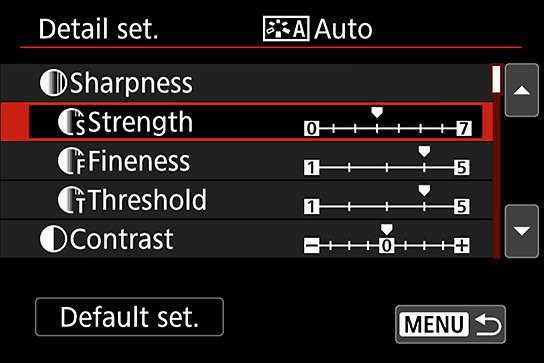
Doostřovat má smysl každou fotografii, i tu která se již sama o sobě jeví ostrá, je to vlastně jakási pomocná ruka vašemu objektivu. Jedna výjimka zde však platí – fotografie, na nichž je zachycena pohybová neostrost, tedy vliv příliš dlouhého expozičního času, nikoli vliv špatného zaostření objektivem. U takových snímků vám bohužel nepomůže nic.
Na web nebo do tisku
Ačkoli jsou nástroje pro doostřování uživatelsky snadno nastavitelné, při samotném použití není možné jednoduše zvolit univerzální nastavení. Vždy totiž bude záležet nejen na obsahu snímku a požadavcích fotografa, ale především na tom, jak bude fotografie následně prezentována.
I proto je vhodné nechat doostření až na finální fázi úpravy fotografie a přímo ve fotoaparátu doostřovat spíše méně nebo vůbec. To je samozřejmě v rozporu s tím, když chcete mít hned na paměťové kartě dobrou fotku. V takových případech je vhodnější cestou přizpůsobení obrazového procesoru pomocí některého z obrazových stylů (Picture style, Picture Control), kde je možná míru ostrosti v základní škále nastavit.

Budete-li fotografie tisknout je třeba doostření vyšší, které může na monitoru vypadat až jako nepřirozeně přeostřený snímek. To je dáno samotným principem vzniku fotky, kdy jsou na papír nanášeny mikrokapičky inkoustu a ten se vždy nějakým způsobem rozpíjí – tedy se snižuje kontrast a s ním i ostrost. Silnějším doostřením je pak možné efekt rozpíjení se inkoustu eliminovat, v každém případě je však třeba udělat zkušební výtisk, jelikož míra rozpíjení inkoustu je silně závislá na použitém papíru.
Odlišná bude míra doostření také u různě velkých fotografií, v případě snímku s rozlišením 10 Mpx se shodné nastavení doostřovacího algoritmu projeví mnohem méně výrazně, než v případě fotografie o rozlišení 2 Mpx.
Jak a v čem doostřovat
Prakticky každý fotoeditor je vybaven funkcí pro doostření snímku, obvykle se jedná o funkcí několik, kdy některé pracují plně automaticky, kdežto jiné umožňují uživatelské přizpůsobení. V případě programů Adobe Photoshop nebo Zoner Photo Studio najdete přímo funkci nazvanou Doostřit nebo Chytré ostření.
V jiných editorech je obvykle zachován shodný princip, jelikož se ponejvíce inspirovali právě u Adobe Photoshopu, který s funkcí přišel mezi prvními. Funkce doostřit obsahuje tři další parametry, kterými je možné míru doostření upravit – jsou to Míra (Amount) či Síla, Poloměr (Radius) a Práh (Treshold).
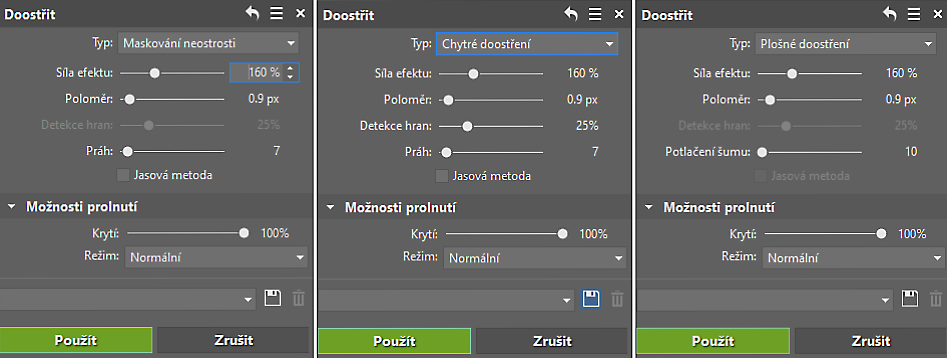
Každý parametr pak ovlivňuje něco jiného. Míra se udává v procentech a určuje sílu ostření. Poloměr určuje počet změněných pixelů v okolí přechodů jasů a stínů – vyšší hodnota znamená viditelnější doostření. Práh je hodnota, která určuje jak velký rozdíl hodnoty mezi světlými a tmavými pixely má být, aby bylo pro tuto oblast doostřování aplikováno.
Při silném doostření mohou vzniknout viditelně rušivé kontury okolo objektů – tzv. halo efekt. Pomocí nastavení Poloměr je možné tento efekt neutralizovat. Při silném doostření se v hladkých plochách začne objevovat rušivý šum. K eliminaci tohoto problému slouží funkce Práh. Vždy je však třeba přistupovat k doostření fotografií individuálně.
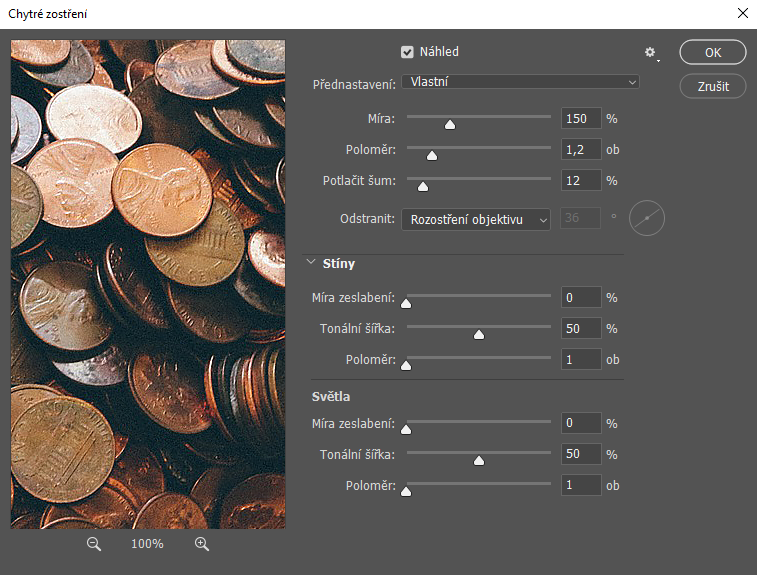
Další funkce Chytré doostření funguje velmi podobně, má však navíc parametr Detekce hran, díky němuž nehrozí přeostření snímku – doporučujeme používat u větších zásahů do snímku. Rychlé doostření zvládnete pomocí Maskování neostrosti, případně u Zoneru ještě možnost Plošné doostření. Vždy pracujte se 100% zvětšením snímku, při celém náhledu snímku na obrazovce se může zdát ostrý, i když v detailu ještě objevíte rezervy.
Doporučené nastavení doostření
Jak již bylo uvedeno, každý snímek by měl být doostřován individuálně, pokud se však podíváme na jeho obsah, je možné vycházet z následujících hodnot a poté je mírně uzpůsobit podle svého.
-
- Jemné doostření – portréty: Míra = 80 %, Poloměr = 2, Práh = 3
- Velmi jemné doostření – reklamní výrobky, budovy, exteriér, interiér: Míra = 230 %, Poloměr = 0,4–0,5, Práh = 3
- Univerzální doostření – k běžnému použití: Míra = 80–100 %, Poloměr = 1, Práh = 4
- Doostření po zmenšení – snímky na web a s dpi sníženým na 72: Míra = 400 %, Poloměr = 0,2–0,3, Práh = 0
- Maximální doostření – rozostřené snímky: Míra = 50 %, Poloměr = 4, Práh = 2
V závislosti na obsahu fotografie bude nastavení parametrů odlišné, pokud bychom měli alespoň nějak upřesnit tak sílu efektu klidně zvolte vyšší, tedy mezi 80 a 180. U poloměru doostření se spíše držte při zemi, ideální rozmezí je 0,7 až 1,5 (vyšší hodnota pro tisk s vyšším rozlišením), poté již fotografie nevypadá přirozeně. Práh doostření obvykle volte v rozmezí 2 až 5, v případě výraznějšího šumu pomáhá zvýšení této hodnoty.
V případě tisku fotografií na inkoustové tiskárně můžete postupovat podle následujícího často praktikovaného postupu: Začněte hodnotou Míra nastavenou na maximum, následně Poloměr upravte na hodnotu 1 a Práh na 0. Pokud se objeví v obrázku šum ve větší míře, pak je nutné přidat na hodnotě Práh. Nakonec se upraví Míra, aby obrázek působil dobře.

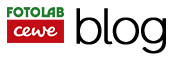






Přidat komentář